Teniu una comprensió profunda de l'ús de After Effects per aconseguir una càmera lenta
Per a la majoria dels editors que volen fer una escena cinematogràfica als seus vídeos, Internet sempre recomana After Effects; en cas contrari, altres productes d'Adobe. Però per a un principiant que vulgui utilitzar això, sempre veurà After Effects com una plataforma complicada d'utilitzar per fer una càmera lenta a causa dels passos problemàtics que representa constantment a la interfície. En aquest article, coneixeràs tots els detalls i procediments que us guiaran per respondre el problema de com fer càmera lenta a After Effects, de manera que podeu utilitzar-lo amb facilitat i dir-vos un editor professional.
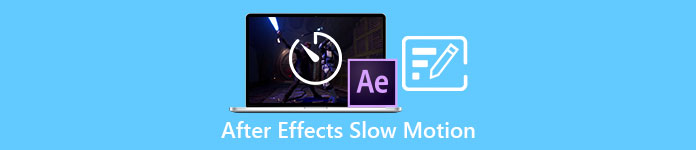
Part 1. Com fer una càmera lenta a After Effects
Després dels efectes és una eina d'edició de vídeo que s'utilitza per afegir efectes i animació a pel·lícules i clips de vídeo; per obtenir una producció de vídeo més perfecta, la majoria dels editors de vídeo l'utilitzen per fer títols, introduccions i transicions entre clips. Un dels molts factors que tenen bones introduccions i transicions és posar una mica de càmera lenta a l'escena, i Després dels efectes pot fer un gran treball en convertir un vídeo de velocitat normal en càmera lenta.Com a part d'Adobe Creative Cloud, teniu accés gratuït a After Effects. Aquesta eina s'inclou a la suite completa, però també la podeu comprar per separat si això és tot el que necessiteu. L'ús d'aquest conjunt d'eines té l'avantatge de ser familiar per a qualsevol persona que hagi utilitzat altres productes d'Adobe, la qual cosa fa que l'aprenentatge de noves funcions i interaccions sigui molt fàcil. Perquè en conegueu més sobre Després dels efectes i com fer una càmera lenta, aquí teniu els passos que s'indiquen:
Pas 1. Importa el teu videoclip fent clic a Dossier a la cantonada superior esquerra i seleccionant Importació. A continuació, trieu el videoclip que voleu editar i personalitzar.
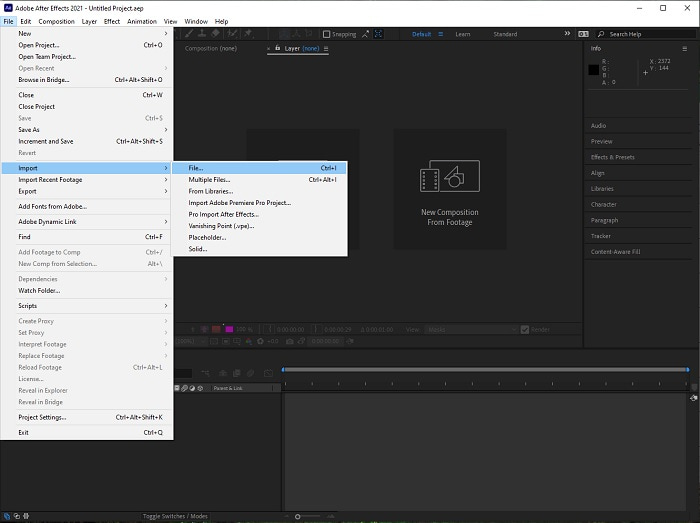
Pas 2. Arrossegueu el clip de vídeo importat a la pista de vídeo per començar a editar-lo. Després d'això, feu clic amb el botó dret al fitxer de vídeo i seleccioneu Temps; el següent és el Estirament del temps.
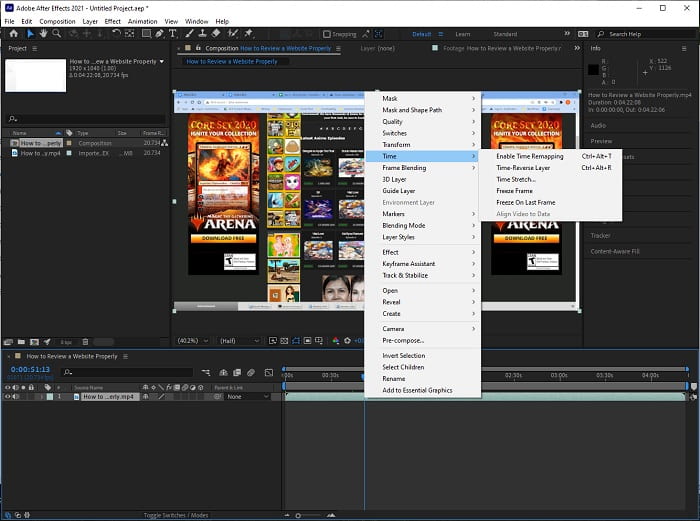
Pas 3. Ajusteu el Estirament del temps augmentant la Factor d'estirament de 100 a 500+ per produir una velocitat de reproducció més lenta.
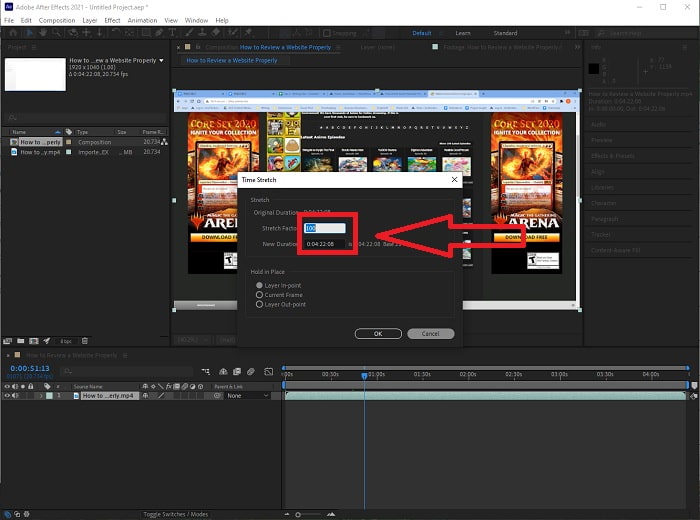
Normalment, hi ha moltes maneres d'ajustar la velocitat de reproducció o simplement fer un vídeo a càmera lenta amb After Efectes; alguns connectors són necessaris per fer a càmera lenta vídeo, alguns només confien en les eines disponibles al programari indicat anteriorment.
Part 2. Enfocament més fàcil per fer càmera lenta a Windows PC i Mac
Mètode 1. Utilitzeu Video Converter Ultimate
Video Converter Ultimate és un dels programes que és la millor alternativa Després dels efectes en proporcionar eines accessibles per utilitzar-les en l'edició i el subministrament de vídeos, especialment per controlar la velocitat de reproducció d'un vídeo i convertir-lo a càmera lenta. Una de les seves eines disponibles és Controlador de velocitat de vídeo, que té procediments fàcils de seguir i executar correctament l'ajust de velocitat desitjat. A més, com Després dels efectes, aquest programari pot produir una sortida d'alta qualitat fins i tot si esteu ajustant els detalls del vostre vídeo. Per saber més sobre el procediment, aquí teniu els passos que heu de seguir:
Pas 1. Seleccioneu Descàrrega gratuita per iniciar la descàrrega i desar-la a l'ordinador. Després d'això, podreu personalitzar i configurar l'aplicació.
Descàrrega gratuitaPer a Windows 7 o posteriorDescàrrega segura
Descàrrega gratuitaPer a MacOS 10.7 o posteriorDescàrrega segura
Pas 2. Un cop instal·lat el programari, executeu-lo seleccionant l'opció Caixa d'eines opció a la barra de menús i després seleccionant Controlador de velocitat de vídeo de la llista que apareix.
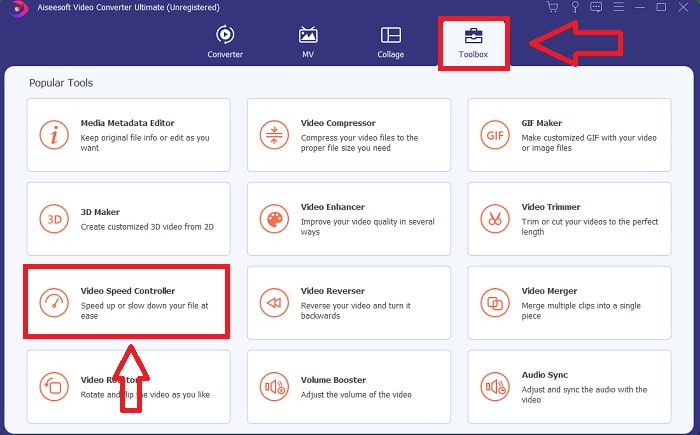
Pas 3. Simplement deixeu anar qualsevol fitxer a l'editor de videoclips fent clic al botó + a la vostra ubicació preferida.
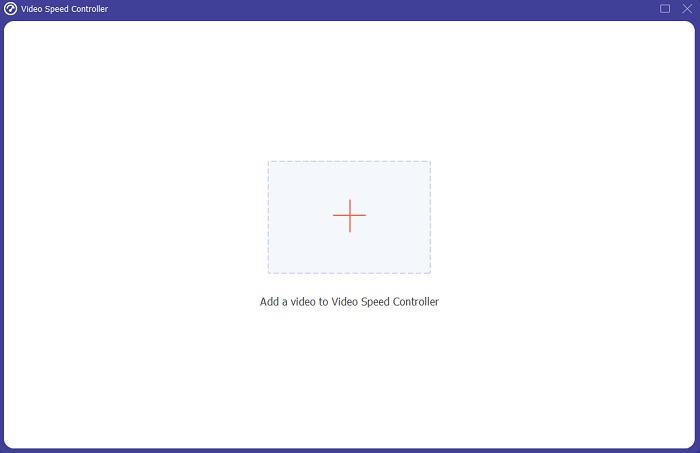
Pas 4. Podeu canviar la velocitat de reproducció especificant quantes vegades augmentarà o disminuirà la velocitat del vídeo durant la reproducció.
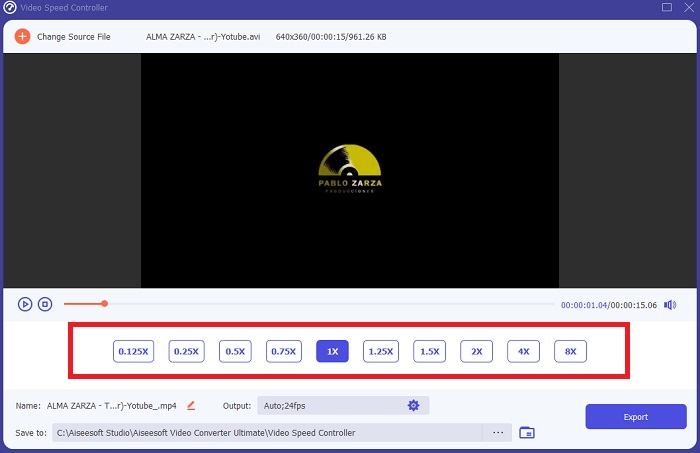
Pas 5. Podeu triar la sortida que vulgueu canviant el format, la resolució i la qualitat del vostre videoclip un cop hàgiu acabat d'ajustar la velocitat de reproducció del vostre videoclip i comproveu si càmera lenta és llis quan utilitzeu aquest programari que Després dels efectes. Quan estigueu preparat per desar el vostre treball, seleccioneu Exporta des del menú Fitxer i especifiqueu una ubicació.
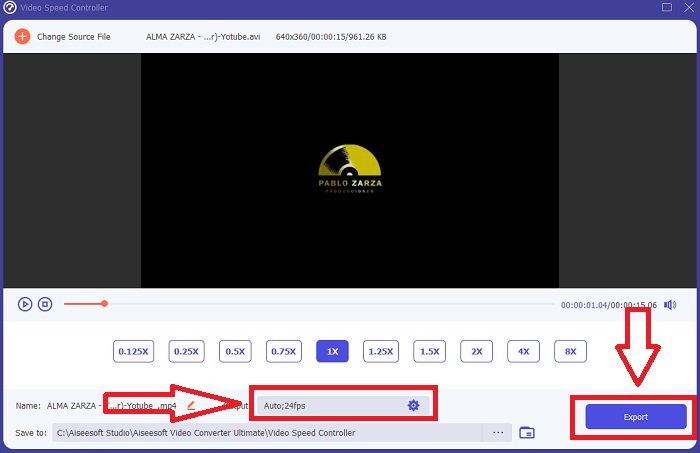
Relacionats:
Mètode 2. Utilitzeu InVideo
InVideo és una eina d'edició de vídeo basada en web que és ideal per a empreses de totes les mides quan es tracta de crear i compartir vídeos per a xarxes socials i llocs web. InVideo és la solució de referència. També es pot utilitzar una biblioteca de contingut d'imatge i vídeo extret de diversos dipòsits en línia com Story blocks i Shutterstock que es poden incorporar a l'aplicació. A diferència de l'eina web anterior comentada en aquest article, primer heu d'introduir la vostra adreça de correu electrònic per utilitzar InVideo. Aquesta eina basada en web ofereix un gran nombre de plantilles per triar quan creeu el vostre vídeo. Amb les seves impressionants característiques, aquesta aplicació web pot servir com una alternativa viable a After Effects cs6, permetent-vos elevar les vostres habilitats d'edició al nivell d'un editor professional. Una de les seves característiques us permetrà convertir un vídeo de velocitat normal en un càmera lenta vídeo i per obtenir més informació sobre els detalls del procediment, aquí teniu els passos que es presenten:
Pas 1. Per accedir-hi, primer heu de crear un compte a l'eina web. El següent pas és triar la plantilla que s'utilitzarà per al vostre projecte. Per començar el procés de càrrega, feu clic a Carrega botó a la cantonada superior esquerra de la interfície.
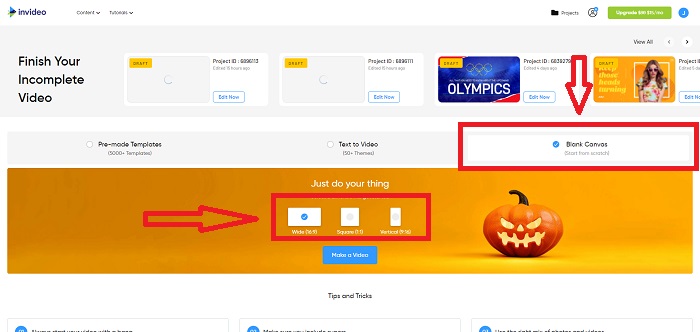
Pas 2. El Velocitat La pestanya de l'extrem superior dret de la interfície es pot utilitzar per canviar la velocitat de reproducció del clip de vídeo. Arrossegueu-lo a la pista de la qual voleu canviar la velocitat. A més, podeu ajustar la velocitat del vostre videoclip arrossegant-lo Control lliscant a la dreta o a l'esquerra.
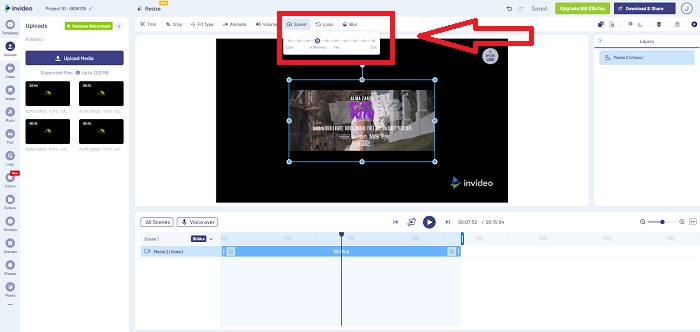
Pas 3. Tan bon punt hàgiu acabat d'editar, feu clic Descarrega i comparteix per obtenir millors resultats efectes de càmera lenta com el Després dels efectes mitjançant l'actualització a Premium.
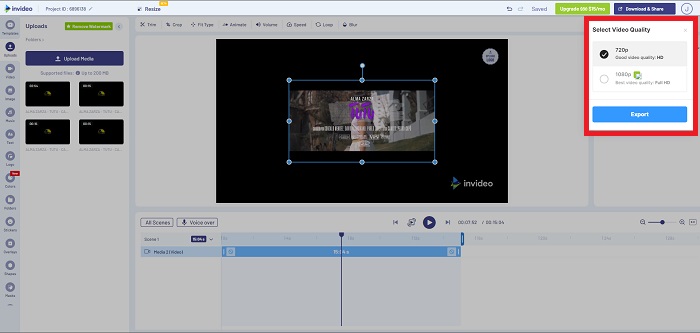
Part 3. Preguntes freqüents sobre com fer vídeos a càmera lenta a After Effects
Quina diferència hi ha entre After Effects i Premiere Pro?
Quan es tracta d'efectes d'animació i gràfics en moviment, Després dels efectes és el programari de referència; en canvi, Adobe Premiere Pro, que es centra principalment en l'edició de vídeo, està pensat per ajudar-vos a crear tots els extres fantàstics que fan que els vostres gràfics en moviment destaquin.
Què és el connector de càmera lenta d'After Effects?
Tot i que potser no heu gravat a una velocitat de fotogrames més alta, Twixtor de RevisionFX és un connector d'After Effects que us ajuda a crear imatges a càmera ultra lenta.
Quines són les altres eines disponibles a After Effects?
A part de l'eina que pot ajustar la velocitat de reproducció del vídeo, té una eina de ploma que us pot ajudar a dibuixar, col·locar instruccions i posar text al vostre vídeo. Té una eina de càmera que pot ajudar principalment en projectes 3D, donar forma a capes en projectes 2D, ajustar capes per algun motiu de personalització, etc.
Conclusió
Per concloure, After Effects és un excel·lent producte d'Adobe que ofereix sobretot al vídeo una visió impressionant. Pot posar filtres per triar més una escena, posar el text com a subtítols i introducció, ajust de formes i el controlador de velocitat que pot ajustar la velocitat de reproducció del vostre vídeo. Tanmateix, pot semblar complicat per a alguns principiants utilitzar programari com After Effects; per això us recomanem utilitzar Video Converter Ultimate per aconseguir l'efecte de càmera lenta que voleu complir amb el vostre vídeo. És més fàcil d'utilitzar i té una mida de fitxer més petita que qualsevol producte d'Adobe.



 Video Converter Ultimate
Video Converter Ultimate Gravadora de pantalla
Gravadora de pantalla


